Консоль Linux – это мощный инструмент для работы с операционной системой. Она позволяет пользователю взаимодействовать с компьютером через командную строку, выполнять различные операции и настраивать систему. Для новичков это может показаться сложным и непонятным, но с нашей подробной инструкцией вы сможете быстро освоиться в работе с консолью Linux.
Первым шагом для включения консоли Linux является открытие терминала. Терминал – это приложение, которое предоставляет доступ к командной строке операционной системы. В Ubuntu и других дистрибутивах Linux терминал можно найти в меню приложений. Просто наберите в поиске "Терминал" и запустите его.
После того, как терминал открыт, вы увидите командную строку. По умолчанию она обычно выглядит примерно так: username@hostname:~$. Здесь username – это ваше имя пользователя, а hostname – имя вашего компьютера. Начало строки ($) указывает, что система готова к вводу команды. Введите свою первую команду и нажмите клавишу Enter, чтобы выполнить ее.
Теперь вы включили консоль Linux и можете использовать различные команды для управления системой. Узнать больше о доступных командах и их синтаксисе вы можете в документации операционной системы или найти подробные инструкции и уроки на соответствующих веб-сайтах и форумах.
Помните, что работа в консоли Linux требует аккуратности и внимательности. Будьте внимательны при вводе команд и убедитесь, что вы знаете, что делаете. Ошибки могут привести к потере данных или нежелательным последствиям для вашей системы. Всегда делайте резервные копии важных файлов и следуйте рекомендациям опытных пользователей или администраторов.
Начало работы с консолью Linux
Консоль Linux представляет собой мощное средство для управления операционной системой и выполнения различных команд. Для многих новичков консоль может показаться сложной и непонятной, но с небольшой практикой она станет важным инструментом в работе с Linux.
Вот несколько базовых команд, которые помогут новичкам начать работу с консолью:
ls- этой командой можно просмотреть содержимое текущей директории;cd- с помощью этой команды можно перейти в другую директорию;mkdir- с помощью этой команды можно создать новую директорию;touch- с помощью этой команды можно создать новый файл;rm- с помощью этой команды можно удалить файл или директорию;cp- этой командой можно скопировать файл или директорию;mv- с помощью этой команды можно переместить файл или директорию;grep- с помощью этой команды можно искать текст в файле;chmod- с помощью этой команды можно изменить права доступа к файлу или директории;sudo- с помощью этой команды можно выполнить команду с правами суперпользователя.
Ознакомьтесь с этими командами и начните использовать их в консоли Linux. Постепенно вы освоите основы работы с консолью и сможете выполнять более сложные задачи.
Использование команды "Ctrl + Alt + F1"
В Linux существует несколько виртуальных консолей, которые могут быть использованы для выполнения различных команд и задач. Команда "Ctrl + Alt + F1" позволяет переключиться на первую виртуальную консоль.
Чтобы воспользоваться этой командой, сначала необходимо нажать и удерживать комбинацию клавиш "Ctrl" и "Alt", а затем нажать клавишу "F1". Это приведет к переключению текущего рабочего окружения на виртуальную консоль.
На виртуальной консоли можно выполнять различные задачи, такие как вход в систему под другим пользователем, выполнение административных команд, настройка сети и многое другое. Для возвращения к рабочему окружению можно использовать комбинацию клавиш "Ctrl + Alt + F7".
Использование команды "Ctrl + Alt + F1" может быть полезным, если вы застряли в рабочем окружении или система зависла. Она также может быть использована для доступа к командной строке, если вы предпочитаете работать без графической оболочки.
Вход в консоль через графический интерфейс
Для того чтобы включить консоль Linux через графический интерфейс, выполните следующие шаги:
- Откройте графический интерфейс вашей системы, например, щелкните правой кнопкой мыши на рабочем столе и выберите "Открыть терминал" или "Терминал".
- Появится окно терминала, где вы сможете вводить команды Linux.
- Введите свой логин и нажмите клавишу Enter.
- Введите свой пароль и снова нажмите клавишу Enter.
После этого вы будете авторизованы в консоли Linux и сможете работать с командной строкой.
Помните, что ввод команд в консоли требует знания специальных команд Linux. Если вы новичок, рекомендуется ознакомиться с основными командами и синтаксисом перед началом работы. Также не забывайте сохранять важные данные и делать резервное копирование перед внесением изменений в систему.
Авторизация в консоли
После включения консоли Linux на экране появится приглашение ввода логина и пароля. Для авторизации в консоли необходимо ввести свой логин, нажать клавишу Enter, затем ввести пароль и снова нажать Enter.
Обратите внимание, что в процессе ввода пароля не отображаются символы на экране. Это делается для обеспечения безопасности, поэтому не волнуйтесь, если не видите символов при вводе пароля.
После успешной авторизации вам будет возвращено приглашение командной строки, где вы сможете вводить команды и выполнять различные операции в консоли Linux.
| Символы клавиш | Описание |
|---|---|
| Ctrl + Alt + F1 | Переключение на консоль |
| Ctrl + Alt + F7 | Возврат к графическому интерфейсу |
| Ctrl + D | Выход из текущей сессии |
| Ctrl + C | Прерывание текущего процесса |
Убедитесь, что вводите правильный логин и пароль, чтобы успешно авторизоваться в консоли Linux. Если вы забыли свой пароль, обратитесь к администратору системы для восстановления доступа.
Основные команды для работы в консоли Linux

Ниже приведены основные команды, которые помогут вам начать работу в консоли Linux:
ls– отображает список файлов и директорий в текущей директории.cd– меняет текущую директорию.pwd– отображает путь до текущей директории.mkdir– создает новую директорию.rm– удаляет файл или директорию.cp– копирует файлы и директории.mv– перемещает или переименовывает файлы и директории.cat– отображает содержимое файла.chmod– изменяет права доступа к файлам и директориям.chown– изменяет владельца файлов и директорий.chmod– изменяет права доступа к файлам и директориям.ps– отображает список активных процессов.kill– отправляет сигнал процессу для его остановки.ifconfig– отображает информацию о сетевых интерфейсах.ping– проверяет связь с заданным узлом сети.ssh– устанавливает удаленное соединение с другим компьютером.
Это лишь небольшой список команд, которые вы можете использовать в консоли Linux. Изучение их функций и особенностей позволит вам более эффективно работать с операционной системой и выполнять различные задачи.
Выход из консоли и возврат в графический режим
После того, как вы закончили работу в консоли Linux и хотите вернуться в графический режим, вам понадобится выполнить несколько простых шагов.
1. Если у вас открыта консоль в полноэкранном режиме, нажмите клавишу Ctrl+Alt+F7. Это позволит вам вернуться в графический режим X, который обычно отображается на седьмом виртуальном терминале.
2. Если вы находитесь в текстовом режиме консоли и хотите вернуться в графический режим, выполните команду:
startx
Это запустит графическую оболочку X и вернет вас в графический режим.
3. Если вы находитесь в текстовом режиме консоли и хотите перезагрузить компьютер для возврата в графический режим, выполните команду:
sudo reboot
После перезагрузки компьютера вы снова окажетесь в графическом режиме.
Теперь вы знаете, как выйти из консоли Linux и вернуться в графический режим. Удачной работы!